光盘装win10系统教程(简单易懂的安装指南,助你轻松装机)
199
2025 / 08 / 16
在计算机应用中,系统安装是一个重要的环节。本文将介绍如何使用光盘作为安装媒介,通过一系列简单的步骤来完成系统的安装过程。无论您是计算机新手还是有一定经验的用户,本文都会为您提供详细的指导,助您轻松完成系统安装。
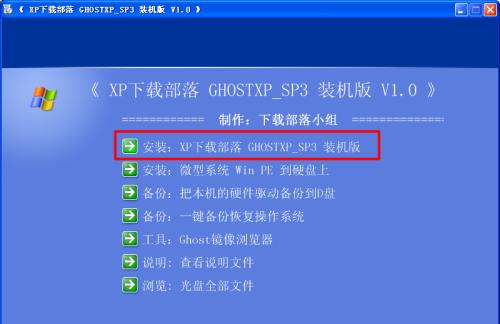
准备工作:检查光盘完整性和兼容性
在开始系统安装之前,首先需要确保光盘的完整性和兼容性。可以通过检查光盘表面是否有划痕或污垢,并在其他计算机上测试光盘是否可以被识别来确认光盘的完好。此外,还需要确保光盘与您的计算机硬件设备兼容。
设置启动顺序:将光盘设为第一启动项
在进入系统安装界面之前,您需要确保计算机启动顺序中将光盘设为第一启动项。这样,计算机在启动时会自动读取光盘中的系统安装文件,从而进入系统安装界面。

启动计算机:按下电源按钮并进入BIOS设置
按下电源按钮启动计算机后,您需要进入计算机的BIOS设置。一般情况下,在开机时按下F2、Del或者Esc键即可进入BIOS设置界面。
选择启动项:找到“Boot”或“启动”选项
在BIOS设置界面中,您需要找到“Boot”或“启动”选项。这个选项通常位于主菜单的顶部或底部,根据不同的计算机品牌和型号可能会有所不同。
修改启动顺序:将光盘设为第一启动项
在“Boot”或“启动”选项中,您可以看到计算机当前的启动顺序。通过上下方向键选择光盘,并将其移动到第一启动项的位置,这样光盘就会被设为第一启动项。

保存设置:退出BIOS并保存改动
在修改完启动顺序后,您需要保存设置并退出BIOS。一般情况下,您可以使用快捷键F10来保存设置并退出BIOS。在弹出的对话框中,选择“是”或“SaveandExit”以确认保存改动。
重启计算机:让计算机读取光盘中的安装文件
保存设置并退出BIOS后,您需要重新启动计算机。计算机在启动时会自动读取光盘中的安装文件,并进入系统安装界面。
选择语言:设置系统安装界面的语言
在进入系统安装界面后,您需要选择适合您的语言。一般情况下,系统会默认显示一种常用的语言,您可以选择继续使用这种语言,或者手动选择其他语言。
接受许可协议:同意系统的使用许可协议
在继续安装系统之前,您需要阅读并同意系统的使用许可协议。这是一个重要的步骤,您需要仔细阅读协议内容,并在同意后才能继续进行系统安装。
选择安装方式:全新安装或升级安装
根据您的需求,您可以选择进行全新安装或者升级安装。全新安装会清空计算机上的所有数据,并将系统安装在一个全新的分区中;而升级安装则会在原有系统的基础上进行更新和升级。
分区设置:创建适当大小的系统分区
在进行全新安装时,您需要为系统分配一个适当大小的分区。这个分区将用于存储系统文件和数据。根据计算机硬盘的大小和个人需求,您可以设置一个合适的分区大小。
系统安装:等待系统文件的复制和安装
在完成分区设置后,系统安装程序将自动开始复制和安装系统文件。这个过程可能需要一段时间,请耐心等待,不要中断系统安装。
系统配置:设置个人偏好和计算机参数
在系统安装完成后,您可以对系统进行个性化的配置。您可以设置个人偏好、修改计算机参数,并选择是否安装特定的驱动程序或软件。
重启计算机:让系统生效并进入新系统
在完成系统配置后,您需要重新启动计算机,让系统生效并进入新安装的系统。此时,您可以享受全新系统带来的便利和功能。
通过本文所介绍的步骤,您可以轻松地使用光盘进行系统安装。无论您是新手还是有一定经验的用户,只需按照本文的指导操作,就能够顺利完成系统安装。希望本文对您有所帮助,祝您成功安装并使用新的操作系统!
